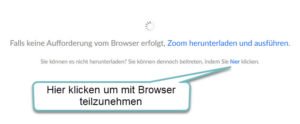Technische Voraussetzungen:
- Stabile Internetverbindung
- PC / MAC mit aktuellem Browser, alternativ auch Tablet und Smartphone mit installierter Zoom-App
- Lautsprecher (alternativ Headset/Kopfhörer) oder Teilnahme per Telefon.
Nicht erforderlich: Mikrofon oder Webcam - Bitte laden Sie den kostenlosen Zoom Client (Zoom Client for Meetings) vorab herunter und installieren diesen = Link zum Download.
Dies ist nicht zwingend erforderlich, wir empfehlen aber die Nutzung der Client Software wegen besserer Sound- und Bildqualität. - Sie können sich freiwillig und kostenlos bei ZOOM registrieren und die ZOOM Client Software (für Computer) oder die App (für Tablet oder Smartphone) herunterladen
- Testen Sie hier die Funktionsfähigkeit von ZOOM auf Ihrem Gerät:
Direkt zur Testseite
Ablauf der interaktiven Live Video-Webinare bzw. unserer Video-Live-Stream Webinare via ZOOM:
- Sie können sich nur mit einem Gerät anmelden.
- Zugangsdaten / Link:
- Für die Teilnahme erhalten Sie spätestens einen Tag vor dem jeweiligen Webinar die Zugangsdaten mit dem Einladungslink zugesandt.
- Jede teilnehmende Person muss über eine eigene Mailadresse verfügen, an die die Einladung mit dem Link als Zugang zugeschickt wird.
Bitte lassen Sie uns wissen, wenn Sie die Mails mit dem Link wider Erwarten nicht erhalten haben – prüfen Sie aber unbedingt zuvor auch Ihren Spamordner, ob eine Mail vom Absender no-reply@zoom.us oder von support@bielefelder-fachlehrgaenge.de dort liegt.
Sie erreichen uns unter support@bielefelder-fachlehrgaenge.de. - Dieser jeweilige Link ist eindeutig Ihnen zugeordnet, deswegen sollten Sie ihn bitte nicht mit anderen Personen teilen.
- In diesem Link sind Passwort und Zugang verschlüsselt eingetragen – Sie brauchen sich also bei der Einwahl mit dem Link keine Daten eingeben um sich zu verifizieren und werden trotzdem vom System eindeutig erkannt und zugeordnet!
- Zusätzlich erhalten Sie von uns per E-Mail den Link auf die Seminarunterlagen per Download.
- Einwahl in das Webinar: Wenn Sie erstmals an einem ZOOM-Meeting über unseren Einladungslink teilnehmen, haben Sie zwei Möglichkeiten:
- Sie werden automatisch gebeten, das Webinar mit der ZOOM Client Software zu öffnen und können auf diese Weise unkompliziert mit einem Klick kostenlos die Software herunterladen. Bitte laden Sie die Zoom-Software herunter! Wenn dies nicht automatisch geschieht, finden Sie die Software hier https://zoom.us/download und dort bitte den Zoom Client für Meetings herunterladen. Bei Nutzung des Zoom-Clients haben Sie eine bessere Ton- und Bildqualität.
- Möchten Sie keine Installation des Clients, finden Sie unten im Systemdialog den Hinweis “starten Sie sie über Ihren Browser”. Als Folge wird der Client nicht geladen und Sie können lediglich mit dem Browser teilnehmen. Hierfür ist aber ein Browser (auf aktuellem Stand) wie Google Chrome, Firefox oder Microsoft Edge notwendig. Sie müssen dann Ihren Namen eingeben und ein Captcha (Spamschutz) ausfüllen.
- Testen Sie hier die Funktionsfähigkeit von ZOOM (einschließlich Audio-Test) auf Ihrem Gerät: Zoom-Test
- Einige wichtige Fragen zur Nutzung von Zoom finden sich in unserer FAQ Liste zur Nutzung von Zoom:
https://www.bielefelder-fachlehrgaenge.de/faq/
Für die XNotar Schulungen finden Sie eine angepasste Version:
https://www.bielefelder-fachlehrgaenge.de/faq-xnotar/ - Um für Sie eine reibungslose Teilnahme am Webinar zu gewährleisten, möchten wir Sie bitten den Seminarraum früher zu betreten und ausreichend Zeit einzuplanen, um die Einsatzbereitschaft Ihres Geräts sicherzustellen.
Während des Webinars / Nachgelagert
- Über die F&A-Funktion (Fragen und Antworten) bei ZOOM haben Sie die Möglichkeit, Fragen an den Referenten zu stellen, die dann von unserem Moderator weitergegeben und dann vom Referenten beantwortet werden.
- Mit anderen Teilnehmern können Sie in ZOOM über den Chat kommunizieren. Dort können Sie wählen, ob Sie nur die Diskussionsteilnehmer (Veranstalter) oder die Diskussionsteilnehmer und Zuschauer anschreiben möchten.
Fragen an den jeweiligen Referenten sind jedoch bitte über das F&A-Modul zu stellen. - Während des Webinars sehen Sie live den Referenten und seine Präsentation.
- Sie können sich bei ZOOM je nach Wunsch entweder die Präsentation oder den Referenten groß anzeigen lassen (als Grundeinstellung ist die Präsentation groß und der Referent im kleinen Fenster zu sehen). Eine Anleitung dazu finden Sie im Kurzhandbuch.
- Bei den Rechtsanwalts- und Notariatsfortbildungen, sowie den Notariatsmitarbeiter/innenkursen erhalten sie nachgelagert die Bescheinigung der Teilnahme an der Veranstaltung von uns auf elektronischem Wege.
- Bei den Notariatsmitarbeiter/innenkursen erhalten Sie zusätzlich einen Tag nach der Veranstaltung die Aufzeichnung des jeweiligen Webinars und können dies im Anschluss On Demand anschauen.
Support: Teilnahme an den Live Video-Webinaren
- Auf der folgenden Seite wird Ihnen nochmals von ZOOM erläutert, wie Sie an einem Webinar teilnehmen können
Information zur Webinar-Teilnahme - Auf der folgenden Seite können Sie nochmals (siehe bereits Link oben) die Funktionsfähigkeit samt Audiofunktion und Videofunktion für ZOOM auf Ihrem Gerät testen:
Zum Test der Audio- und Videofunktion - Sollten wider Erwarten – selbst nach Durchsicht des Handbuchs – bei Ihnen Probleme auftreten oder eine Einwahl in das Webinar für den jeweiligen Tag nicht möglich sein, erhalten Sie zusätzliche technische Unterstützung durch unseren Support per Mail unter support@bielefelder-fachlehrgaenge.de.
- Telefonischer Support – jeweils 30 Minuten vor und 30 Minuten nach Beginn des Webinars erhalten Sie auch telefonischen Support – die Durchwahl wird Ihnen in den Vorabmails mitgeteilt.
Datenschutz:
Detaillierte Informationen über die Verarbeitung personenbezogener Daten im Zusammenhang mit der Nutzung von Zoom finden Sie in unserer Datenschutzerklärung für die Zoom Nutzung.